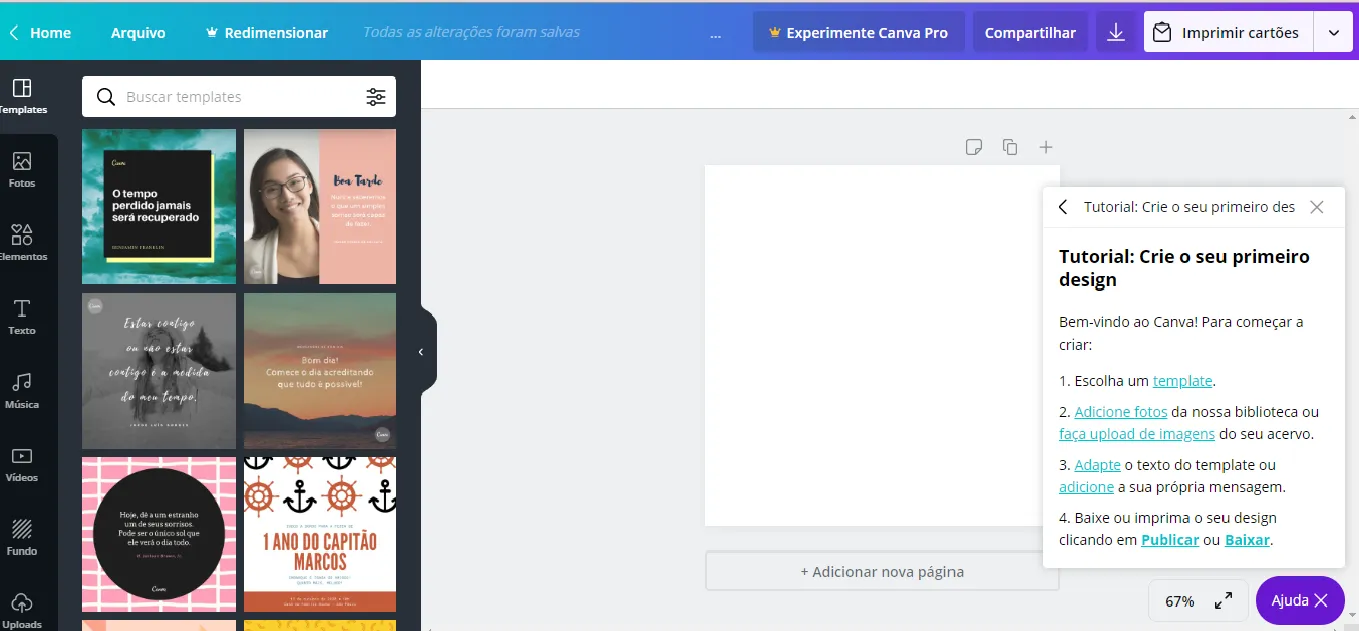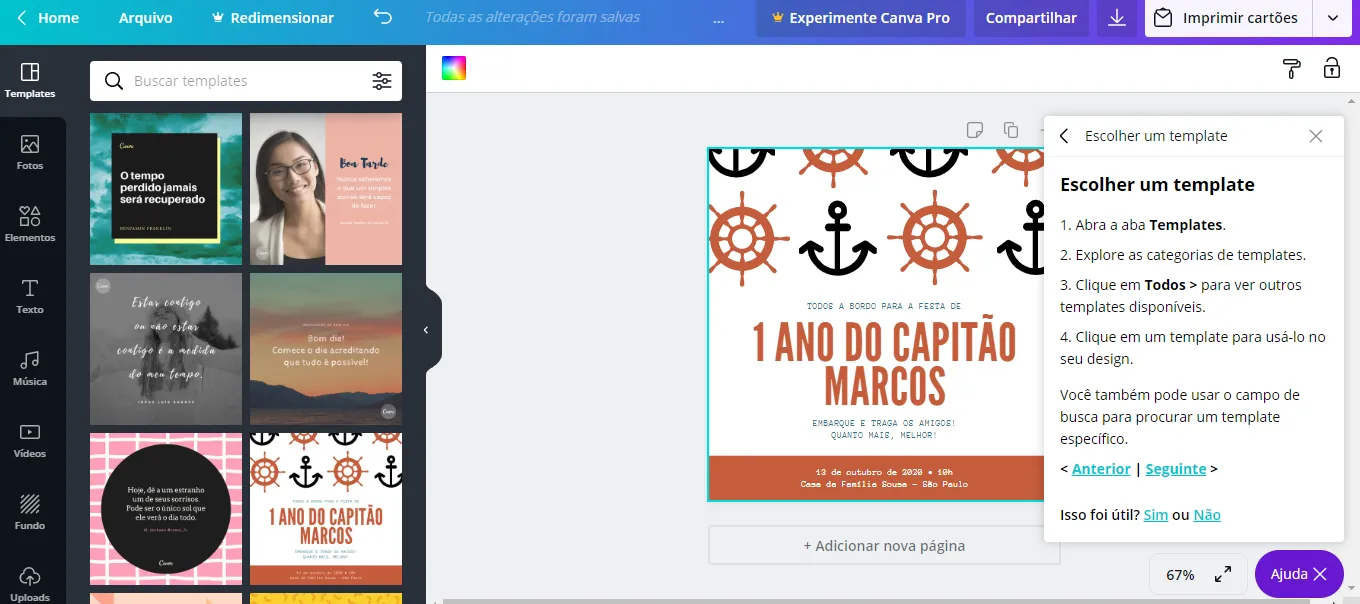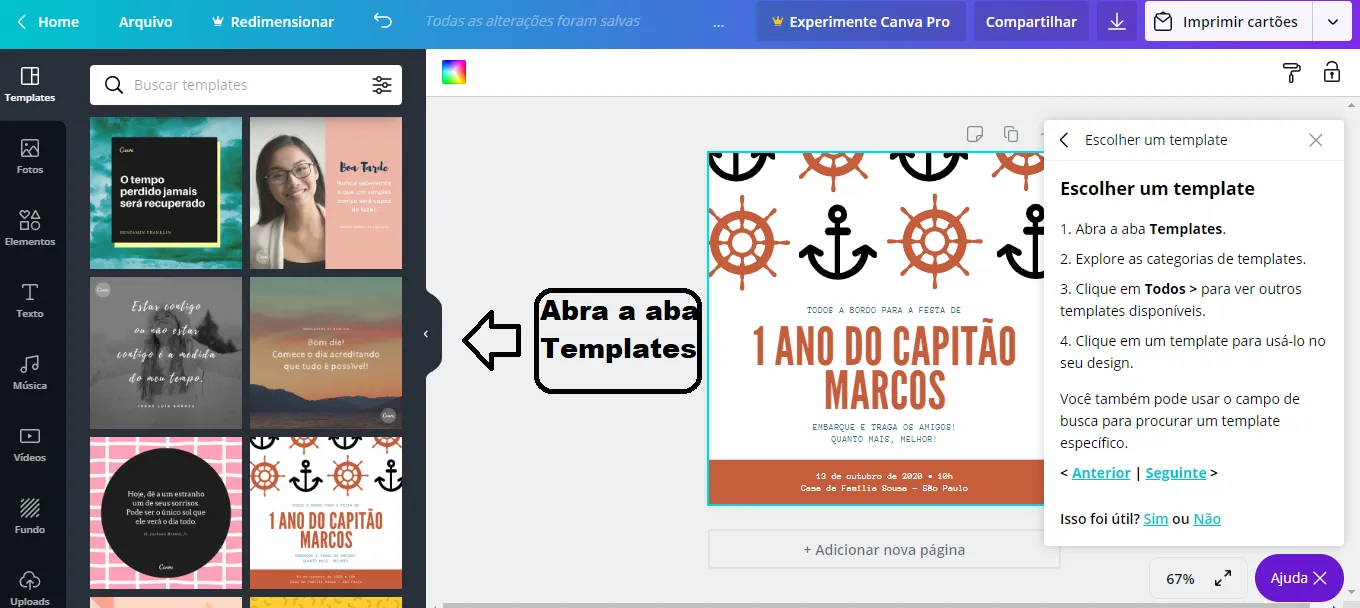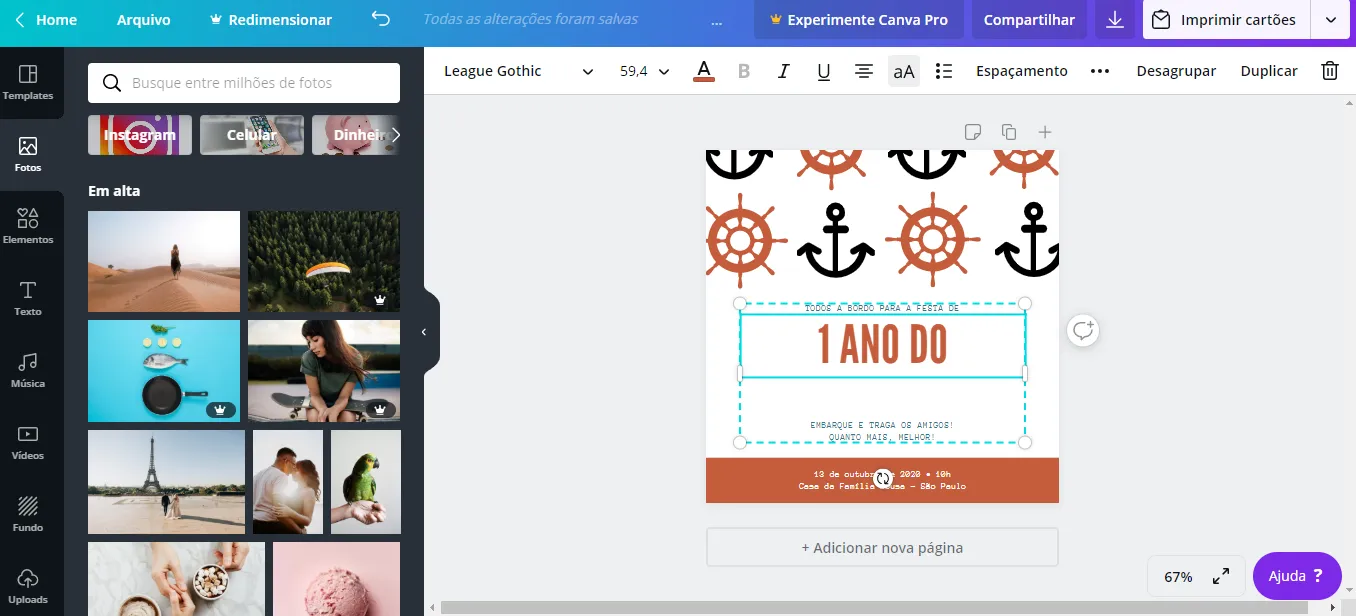Mudanças entre as edições de "Como fazer um convite virtual grátis para WhatsApp pelo Canva (Passo a Passo)"
| Linha 12: | Linha 12: | ||
</div> | </div> | ||
| + | }} | ||
| + | {{New section | ||
| + | |style=Seção padrão | ||
| + | |header=Abra o Canva e selecione o tipo de design | ||
| + | |before image=Após criar uma conta no Canva, ou registra-se. Escolha um design seguindo as orientações do Tutorial localizado no canto inferior esquerdo. | ||
| + | |||
| + | [[Arquivo:1 - Como fazer um convite virtual grátis para WhatsApp -site Canva, Tutorial crie seu primeiro design - Wikiajuda.webp|centro|Como fazer um convite virtual grátis para WhatsApp -site Canva, Tutorial crie seu primeiro design - Wikiajuda]] | ||
| + | }} | ||
| + | {{New section | ||
| + | |style=Seção padrão | ||
| + | |header=Escolha o Template | ||
| + | |before image=Escolha um template, você pode explorar nas diversas categorias de acordo com o tipo ou o tema do seu evento. | ||
| + | |||
| + | [[Arquivo:2 - Como fazer um convite virtual grátis para WhatsApp - site Canva, escolher um template - Wikiajuda.webp|centro|Como fazer um convite virtual grátis para WhatsApp - site Canva, escolher um template - Wikiajuda]] | ||
| + | }} | ||
| + | {{New section | ||
| + | |style=Seção padrão | ||
| + | |header=Abra a aba Template | ||
| + | |before image=Após a escolha do template, aba a aba templates, você pode também explorar através das diversas categorias de templates ou através da aba principal no canto direito, clique em um template para usá-lo no seu design do seu evento. | ||
| + | |||
| + | [[Arquivo:3 - Como fazer um convite virtual grátis para WhatsApp - aba templates - Wikiajuda.webp|centro|Como fazer um convite virtual grátis para WhatsApp - aba templates - Wikiajuda]] | ||
| + | }} | ||
| + | {{New section | ||
| + | |style=Seção padrão | ||
| + | |header=Edite o Template | ||
| + | |before image=Na edição o template, coloque informações mais específicas para seus convidados do seu evento. '''Exemplo:''' local do evento, endereço, horário de início, etc. | ||
| + | |||
| + | |||
| + | [[Arquivo:4 - Como fazer um convite virtual grátis para WhatsApp - edição de design - Wikiajuda.webp|centro|Como fazer um convite virtual grátis para WhatsApp - edição de design - Wikiajuda]] | ||
| + | |||
| + | '''Você pode alterar a fonte e a cor do seu convite, na aba branca superior em cima do convite.Personalizando ainda mais!''' | ||
}} | }} | ||
Edição das 21h01min de 31 de maio de 2020
Técnico / Fácil
Criada 01 jun 2020 por Wasuma
Esta página foi editada pela última vez à(s) 04:28 de 01 jun 2020 por Wasuma.
Crie um convite fácil e personalizado para seu evento, saiba se seus convidados, vão participar ou não. Você não precisará mais comprar convites básicos impressos, escolha, crie, personalize. Existem diversas imagens e templates, para criar seu próprio convite, e enviar para seus contatos do WhatsApp (www.whatsapp.com.br).
Você também pode criar uma lista de transmissão, no seu WhatsApp do evento selecionando as pessoas que você irá convidar nessa lista. Com um pouquinho de imaginação e um toque de criatividade torne o convite para seu evento inesquecível.
Para criação do seu convite virtual é muito simples basta criar uma conta no Canva ou registra-se no próprio site através da sua conta do Google ou Facebook e seguir (passo a passo). [1]